Feem ntau cov qauv iPhone saib zoo ib yam ua rau nws nyuaj rau koj los txiav txim siab seb tus qauv iPhone twg koj muaj. Txawm li cas los xij, koj tuaj yeem txheeb xyuas tus qauv ntaus ntawv los ntawm kev qhia tus lej tus lej nyob tom qab ntawm lub cuab yeej, lossis txuas nrog iPhone rau iTunes.
Kauj ruam
Txoj Kev 1 ntawm 2: Txheeb Tus Qauv Zauv

Kauj Ruam 1. Txheeb xyuas lub iPhone rov qab npog
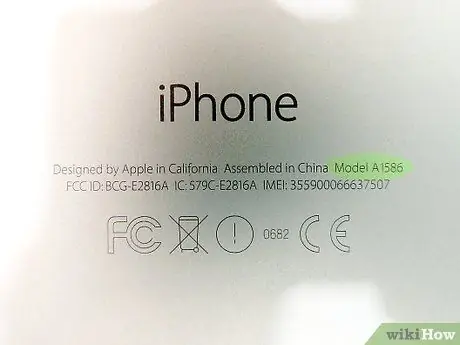
Kauj Ruam 2. Khaws cov cim thiab tus lej uas tshwm tom ntej ntawm kab ntawv "Qauv"
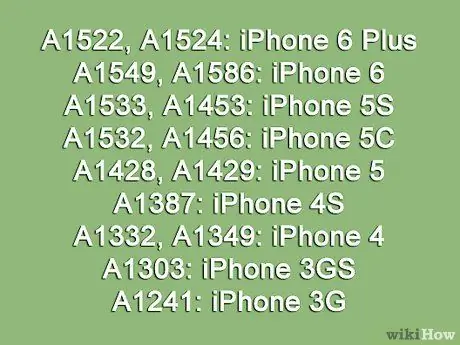
Kauj Ruam 3. Nrhiav tib tus lej tus lej hauv cov npe hauv qab no txhawm rau txheeb xyuas koj tus qauv ntaus ntawv:
- A1522 thiab A1524: iPhone 6 Plus
- A1549 thiab A1586: iPhone 6
- A1533 thiab A1453: iPhone 5S
- A1532 thiab A1456: iPhone 5C
- A1428 thiab A1429: iPhone 5
- A1387: iPhone 4S
- A1332 thiab A1349: iPhone 4
- A1303: iPhone 3GS
- A1241: iPhone 3G
Txoj kev 2 ntawm 2: Txuas iPhone rau iTunes
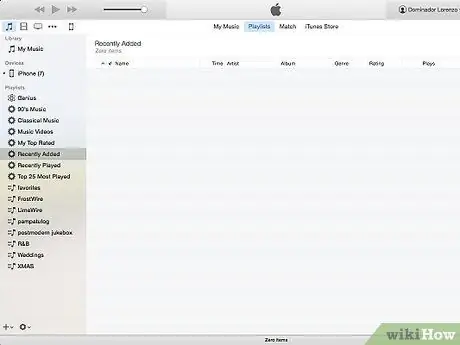
Kauj ruam 1. Tua tawm iTunes ntawm koj lub Windows lossis Mac computer

Kauj ruam 2. Txuas iPhone rau lub computer ntawm USB cable
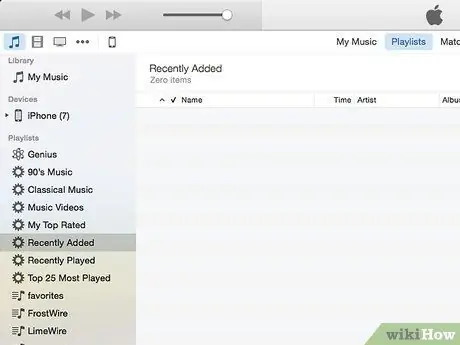
Kauj Ruam 3. Tos rau iTunes kom paub txog koj lub iPhone
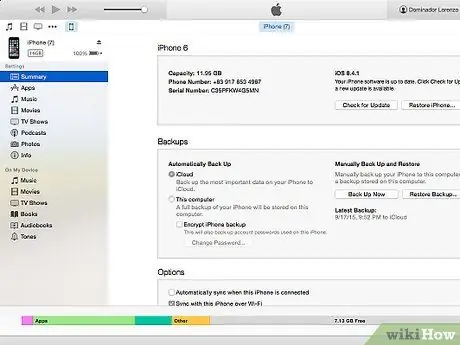
Kauj Ruam 4. Nyem rau iPhone icon ntawm lub qhov rai iTunes, tom qab ntawd nyem "Cov ntsiab lus"
Koj tus qauv iPhone yuav tshwm nyob rau sab saud sab laug ntawm lub qhov rais.







